如果您想对游戏有更多控制权,或者只是想限制对随机玩家的访问,您可以在 Unturned 中托管服务器。流行的服务器经常过载,导致连接不一致。如果您想知道如何在 Unturned 中创建自己的服务器,请阅读本指南以找出答案。
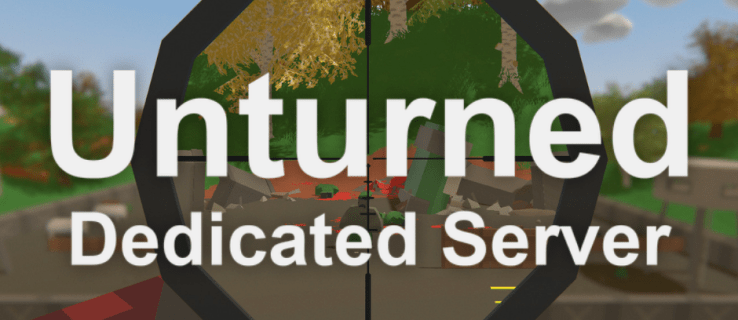
在本文中,我们将解释如何在 Unturned 中制作服务器 - 私有、公共、专用以及使用 Himachi。此外,我们将了解如何使用 SteamCMD 创建服务器。
如何在 Unturned 中制作服务器
要在 Unturned 中创建服务器,请按照以下详细指南进行操作:
- 启动 Steam 并导航到屏幕上方的“库”选项卡。

- 右键单击游戏列表中的“Unturned”,然后从下拉菜单中选择“属性”。

- 单击“本地文件”,然后单击“浏览本地文件”以打开文件夹。

- 右键单击“Unturned.exe”,然后从下拉菜单中选择“创建快捷方式”。

- 重命名快捷方式文件。

- 右键单击快捷方式文件,然后从选项中选择“属性”。

- 导航到“快捷方式”选项卡。找到“目标”行并将文本放在引号中。

- 在“目标”字段中的文本后添加一个空格并输入“
-batchmode – 图表.”
- 添加另一个空格并输入“
+secureserver/[server_name].”
- 单击“应用”,然后单击“确定”。

- 运行快捷方式。等待“Servers”文件夹出现并关闭窗口。

- 导航到位于本地文件中的“服务器”文件夹。

- 导航到以您的服务器命名的文件夹,然后导航到其中的“服务器”文件夹。

- 启动“命令”文件。

- 写:
名称 [您的服务器名称].
- 点击“Enter”,然后写:
地图 [所需的服务器地图].
- 按“Enter”,然后写:“
端口 27015.
- 点击“Enter”,然后输入:
密码 [为您的服务器设置密码].
- 点击“Enter”,然后输入:
最大玩家 [值].
- 点击“Enter”,然后输入:
双方观点].
- 点击“Enter”,然后输入:
模式 [所需难度].
- 点击“回车”,然后输入“
对战“ 或者 ”PVE”(“玩家对玩家”或“玩家对环境”)。
- 点击“Enter”,然后输入:
作弊(启用作弊 - 可选)。
- 点击“Enter”,然后输入:
所有者 [您的 Steam ID].
- 最后,您可以在最后一行添加欢迎信息。

- 单击“文件”,然后从下拉菜单中选择“保存”。关闭窗口。

- 再次启动服务器快捷方式文件。

- 启动 Unturned 并连接到您的新服务器。

如何为 Unturned 中的朋友制作服务器
在 Unturned 中为朋友创建本地服务器的一般步骤与创建公共服务器几乎相同 - 略有不同。以下是如何做到这一点:
- 启动 Steam 并导航到屏幕上方的“库”选项卡。

- 右键单击游戏列表中的“Unturned”,然后从下拉菜单中选择“属性”。

- 单击“本地文件”,然后单击“浏览本地文件”以打开文件夹。

- 右键单击“Unturned.exe”,然后从下拉菜单中选择“创建快捷方式”。

- 重命名快捷方式文件。

- 右键单击快捷方式文件,然后从选项中选择“属性”。

- 导航到“快捷方式”选项卡。找到“目标”行并将文本放在引号中。

- 在“目标”字段中的文本后添加一个空格并输入:
-batchmode – 图表.
- 添加另一个空格并输入:
+局域网服务器/[server_name].只有连接到本地网络的人才能加入 LAN 服务器。如果您的朋友使用不同的网络,请将“LAN 服务器”替换为“secureserver”,并设置一个仅与朋友共享的密码。
- 单击“应用”,然后单击“确定”。

- 运行快捷方式。等待“Servers”文件夹出现并关闭窗口。

- 导航到位于本地文件中的“服务器”文件夹。

- 导航到以您的服务器命名的文件夹,然后导航到其中的“服务器”文件夹。

- 启动“命令”文件。

- 进入:
名称 [您的服务器名称].
- 按“Enter”,然后写:
地图 [所需的服务器地图].
- 按“Enter”,然后写:
端口 27015.
- 按“Enter”,然后键入:
密码 [为您的服务器设置密码].
- 按“Enter”,然后键入:
最大玩家 [值].
- 按“Enter”,然后键入:
两者都看.
- 按“Enter”,然后键入:
模式 [所需难度].
- 按“Enter”,然后键入“
对战“ 或者 ”PVE”(“玩家对玩家”或“玩家对环境”)。
- 按“Enter”,然后键入:
作弊(启用作弊 - 可选)。
- 按“Enter”,然后键入:
所有者 [您的 Steam ID].
- 最后,您可以在最后一行添加欢迎信息。

- 单击“文件”,然后从下拉菜单中选择“保存”。关闭窗口。

- 再次启动服务器快捷方式文件。

- 启动 Unturned 并连接到您的新服务器。

如何使用 Hamachi 在 Unturned 中制作服务器
要使用 Hamachi 创建 Unturned 服务器,请按照以下步骤操作:
- 安装 Hamachi 文件。下载时选择“非托管模式”。

- 在 Hamachi 网站上注册。

- 登录后,单击电源按钮,然后单击“网络”并选择“创建网络”。

- 设置服务器名称和密码,然后单击“创建”。

- 按照上述指南创建 Unturned 服务器。
- 要将您的朋友连接到您的 Hamachi 服务器,他们必须加入您的 Hamachi。然后,复制您的 IPV4 地址并与他们共享。

- 您的朋友必须输入 IPV4 地址和服务器密码才能连接。
如何在 Unturned 中制作 LAN 服务器
- 启动 Steam 并导航到“库”选项卡。

- 右键单击游戏列表中的“Unturned”,然后选择“属性”。

- 单击“本地文件”,然后单击“浏览本地文件”以打开文件夹。

- 右键单击“Unturned.exe”并从菜单中选择“创建快捷方式”。

- 右键单击快捷方式文件,然后在选项中选择“属性”。

- 导航到“快捷方式”选项卡。找到“目标”行并将文本放在引号中。

- 在“目标”字段中的文本后添加一个空格并键入:
-batchmode – 图表.
- 添加另一个空格并输入:
+局域网服务器/[server_name].只有连接到本地网络的人才能加入 LAN 服务器。
- 单击“应用”,然后单击“确定”。

- 运行快捷方式。等待“Servers”文件夹出现并关闭窗口。

- 导航到位于本地文件中的“服务器”文件夹。
- 导航到以您的服务器命名的文件夹,然后导航到其中的“服务器”文件夹。

- 启动“命令”文件。

- 进入:
名称 [您的服务器名称].
- 按“Enter”,然后键入:
地图 [所需的服务器地图].
- 按“Enter”,然后键入:
端口 27015.
- 按“Enter”,然后键入:
最大玩家 [值].
- 按“Enter”,然后键入:
双方观点].
- 按“Enter”,然后键入:
模式 [所需难度].
- 按“Enter”,然后键入:“
对战“ 或者 ”PVE”(“玩家对玩家”或“玩家对环境”)。
- 按“Enter”,然后键入:
所有者 [您的 Steam ID].
- 单击“文件”,然后从下拉菜单中选择“保存”。关闭窗口。

- 再次启动服务器快捷方式文件。

- 启动 Unturned 并连接到您的新服务器。

如何在 Unturned 中制作专用服务器
如果您想在不玩游戏的同时托管服务器,则可以创建专用服务器。以下是如何做到这一点:
- 启动 Steam 并导航到屏幕上方的“库”选项卡。

- 右键单击游戏列表中的“Unturned”,然后从下拉菜单中选择“属性”。

- 单击“本地文件”,然后单击“浏览本地文件”以打开文件夹。

- 右键单击“Unturned.exe”,然后从下拉菜单中选择“创建快捷方式”。

- 重命名快捷方式文件。
- 右键单击快捷方式文件,然后在选项中选择“属性”。
- 导航到“快捷方式”选项卡。找到“目标”行并将文本放在引号中。

- 通过添加“
-批处理模式” 命令后跟“-sv”在“目标”字段中的文本末尾。
- 单击“应用”,然后单击“确定”,关闭文件并再次运行以检查它。如果屏幕为灰色,则更改已正确保存。

如何在 Unturned 中制作公共服务器
创建公共服务器的步骤与创建私有服务器的步骤略有不同。请按照以下说明操作:
- 启动 Steam 并导航到屏幕上方的“库”选项卡。

- 右键单击游戏列表中的“Unturned”,然后从下拉菜单中选择“属性”。

- 单击“本地文件”,然后单击“浏览本地文件”以打开文件夹。

- 右键单击 Unturned.exe,然后从菜单中选择“创建快捷方式”。

- 重命名快捷方式文件。

- 右键单击快捷方式文件,然后从下拉菜单中选择“属性”。

- 导航到“快捷方式”选项卡。找到“目标”行并将文本放在引号中。

- 添加 ”
-batchmode – 图表”在“目标”字段中的空格之后。
- 添加另一个空格并输入:
+secureserver/server_name.
- 单击“应用”,然后单击“确定”。

- 运行快捷方式。等待“Servers”文件夹出现并关闭窗口。

- 导航到位于本地文件中的“服务器”文件夹。

- 导航到以您的服务器命名的文件夹,然后导航到其中的“服务器”文件夹。

- 启动“命令”文件。

- 进入:
名称 [您的服务器名称].”
- 按“Enter”,然后键入:
地图 [所需的服务器地图].
- 按“Enter”,然后键入:
端口 27015.
- 按“Enter”,然后键入:
最大玩家 [值].
- 按“Enter”,然后键入:
两者都看].
- 按“Enter”,然后键入:
模式 [所需难度].
- 按“Enter”,然后键入“
对战“ 或者 ”PVE”(“玩家对玩家”或“玩家对环境”)。
- 按“Enter”,然后键入:
作弊(启用作弊 - 可选)。
- 按“Enter”,然后键入:
所有者 [您的 Steam ID].
- 最后,您可以在最后一行添加欢迎信息。

- 单击“文件”,然后从下拉菜单中选择“保存”。关闭窗口。

- 再次启动服务器快捷方式文件。

- 启动 Unturned 并连接到您的新服务器。

经常问的问题
阅读本节以了解有关 Unturned 中服务器的更多信息。
如何在 Unturned 中制作 SteamCMD 服务器?
要使用 SteamCMD 创建服务器,请按照以下步骤操作:
• 下载“steamcmd.zip”文件。
• 解压文件,然后运行“steamcmd.exe”并等待安装。
• 导航到“steamcmd 目录”,然后将鼠标悬停在位于窗口上部的“新建”标签上并选择“文本文档”。
• 输入: steamcmd+登录,然后是您的 Steam 用户名、Steam 密码, +force_install_dir, 和 ..\UnturnedGame +app_update 304930 +exit, 每个都在一个新行上。
• 将文件另存为: 更新服务器.bat.
• 启动文件并按照屏幕上的说明将 Unturned 安装到您的“UnturnedServer”文件夹。
• 导航到文件夹并右键单击 Unturned.exe 文件,将鼠标悬停在“发送到”上并选择“到桌面”。
• 导航到桌面并右键单击Unturned 快捷方式文件,然后从下拉菜单中选择“属性”。
• 导航到“快捷方式”选项卡。
• 找到“目标”行并将文本放在引号中。然后,在“目标”字段中的文本后添加一个空格并添加“-batchmode – nographics +secureserver/[服务器名称]”。服务器现在应该正在运行。
托管服务器
无论您是想仅为您的朋友还是为任何愿意加入的玩家创建服务器,我们都希望您现在可以在我们的指南的帮助下做到这一点。作为主机,您可以完全控制您的服务器,这意味着您可以根据自己的喜好个性化游戏体验。您可以使用许多命令来配置服务器的工作方式,因此我们建议您查看它们。
您更喜欢在私人服务器还是公共服务器上玩 Unturned?在下面的评论部分分享您的意见。






































